数年前、モバイルデバイスからPCにファイルを転送するのは本当に苦痛でした。ファイルの転送を容易にする組み込みツールはありませんでしたが、今日ではそうではありません。
高解像度の写真 、1を転送する方法はたくさんあります。 s>、オーディオファイル、または大きな文書 をモバイルデバイスからPCに(そして再び)。一部のファイル転送方法はAndroidまたはiOSとWindowsの間で機能しますが、その他の方法は各オペレーティングシステムにネイティブです。

iPhoneまたはAndroidからPCへのファイル転送について知っておくべきことはすべてここにあります。
スマートフォンからPCにファイルを転送する方法
スマートフォンからPCにファイルをメールで転送するにはファイルまたはドキュメントを添付する 新しいメールに送信し、自分宛てに送信します。
ただし、ファイルが25MBより大きい (または特定のメールサービスの添付ファイルの制限を超えている)の場合、メールは最適なオプションではない可能性があります。このような場合、USB、WiFi、ブルートゥース 、近くの共有 、AirDrop、SDカードの使用、クラウドストレージの使用などの他のオプションがより実用的です。
AndroidからPCにファイルを転送する方法
各オプションと、それらを使用してデバイス間でファイルを移動する方法を見てみましょう。
In_content_1 all:[300x250] / dfp:[640x360]->USB経由でファイルを転送する
Androidスマートフォンをお持ちの場合は、付属の元のUSBケーブルを使用してデバイス間でファイルを転送できます。
典型的なUSBケーブル はマイクロUSBからUSB-A / B / C、USB-C-USB-A、またはUSB-CからUSB-Cですが、接続する前に、PCのポートを確認してください。

たとえば、電話機にUSB-C-USB-Cケーブルが付属していて、PCに従来のUSB-Aポートしかない場合、接続するにはUSB-C-USB-Aケーブルが必要です。
USB方式は安全で高速です。電話機をPCに接続したら、ファイルエクスプローラウィンドウで電話機を確認します。移動するファイルを選択し、PC上の保存する場所にドラッグします。
SDカードを介したファイルの転送

USBケーブルがない場合は、AndroidスマートフォンでmicroSDカード またはSDカードを使用して、AndroidからPCにファイルを転送できます。 転送したいファイルをSDカードにコピーします をクリックし、microSDまたはSDカードアダプターを使用してファイルをPCに移動し、データを表示します。
WiFi経由でファイルを転送する
WiFiを使用すると、モバイルデバイスからPCにファイルをすばやく簡単かつ信頼性の高い方法で移動できます。 AndroidフォンとPCの両方がワイヤレスネットワークに接続されている場合は、AirDroid などのサードパーティプログラムを使用できます。これにより、PCにスマートフォンの画面をキャストする され、次のことが可能になります。 PCから電話を制御します。 AirDroidをダウンロードし、携帯電話とPCを同期してから、リモートでお使いの携帯電話を制御します して、ローカルネットワーク経由でファイルを転送するだけです。
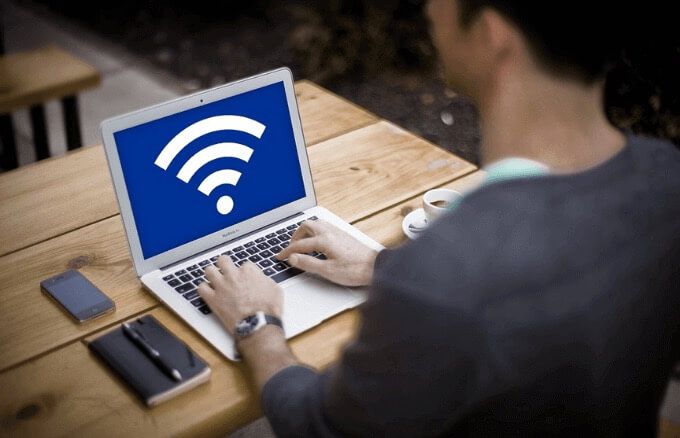
SamsungDeXでSamsung電話を使用する の場合は、ローカルネットワーク経由で携帯電話をPCに接続し、ファイルをDeXウィンドウからPC上のフォルダにドラッグできます。
Bluetooth経由でファイルを転送する
USBケーブル、microSDまたはSDカード、またはWiFiがない場合、Bluetoothはもう1つの優れたオプションです。ただし、特に大きなファイルの場合、転送速度は遅くなります。

Bluetoothが携帯電話とPCの両方で有効になっていることを確認します。詳細については、 how to transfer files to PC via ブルートゥース のガイドをご覧ください。 PCが古く、Bluetoothが搭載されていない場合は、コンピュータをBluetooth対応にする方法 のガイドをご覧ください。
クラウドストレージを介したファイルの転送
大きなファイルがあり、Android携帯からPCに転送したい場合は、Android携帯用のネイティブGoogleドライブのようなクラウドストレージサービスを使用できます。 Googleドライブのストレージが使い果たされている場合は、DropboxまたはMicrosoftOneDriveを試すことができます。

Samsungスマートフォンの場合は、クラウドの組み込みのSamsungCloudストレージサービスにアクセスしてファイルを保存する方法 に関するガイドを確認して開いてくださいあなたのPC上でそれら。
近くの共有でファイルを転送する
Android’s 近くの共有 機能は、AppleのAirDrop共有機能に対するGoogleの答えです。

近くの共有はWindowsユーザーが利用可能 ですが、サポートされているスマートフォンとWindowsPCが必要です。両方のデバイスでBluetoothと位置情報を有効にする必要があります。また、AndroidからPCにファイルを転送する前に、ChromeDevまたはCanaryチャネルでWindowsのNearbySharingを有効にする必要があります。
iPhoneからPCにファイルを転送する方法
Androidデバイスと同様に、iPhoneに付属のオリジナルケーブル 、WiFi、Bluetooth、または、Dropboxなどのクラウドストレージを使用してファイルをPCに移動します。
AirDropやiCloudなどのiOSネイティブの他の方法を使用して、iPhoneからファイルを転送することもできますが、AirDropはWindowsPCでは機能しません。 。この場合、 iCloudWebインターフェースを使用する でファイルをiPhoneからクラウドに移動し、PCからアクセスできます。

iCloudをお持ちでない場合PCでは、Readdleによるドキュメント 、スナップドロップ 、どこにでも送信 などのサードパーティソリューションを使用して、iPhoneからPCにファイルを転送できます。ローカルネットワーク。
ファイルを簡単に移動する
iPhoneまたはAndroidからPCにファイルを転送する方法はたくさんあります。 Macを使用している場合は、AndroidからMacにファイルを転送する方法 とiPhoneからMacにAirDropする方法 に関する包括的なガイドがあります。以下にコメントを残して、どの方法が最適かをお知らせください。